Como encontrar e usar questões
iônica
Atualizado em 01/09/2025
Leitura: 6 minutos
Meu ambiente oferece duas formas simples para encontrar questões e montar atividades:
- O Banco de Questões é um repositório com centenas de questões prontas, organizadas por etapa educacional, componente curricular, habilidades e níveis de ensino.
- Já em Minhas Questões, eu organizo as questões que você criou em atividades anteriores, prontas para serem reutilizadas, editadas ou combinadas em novas atividades.
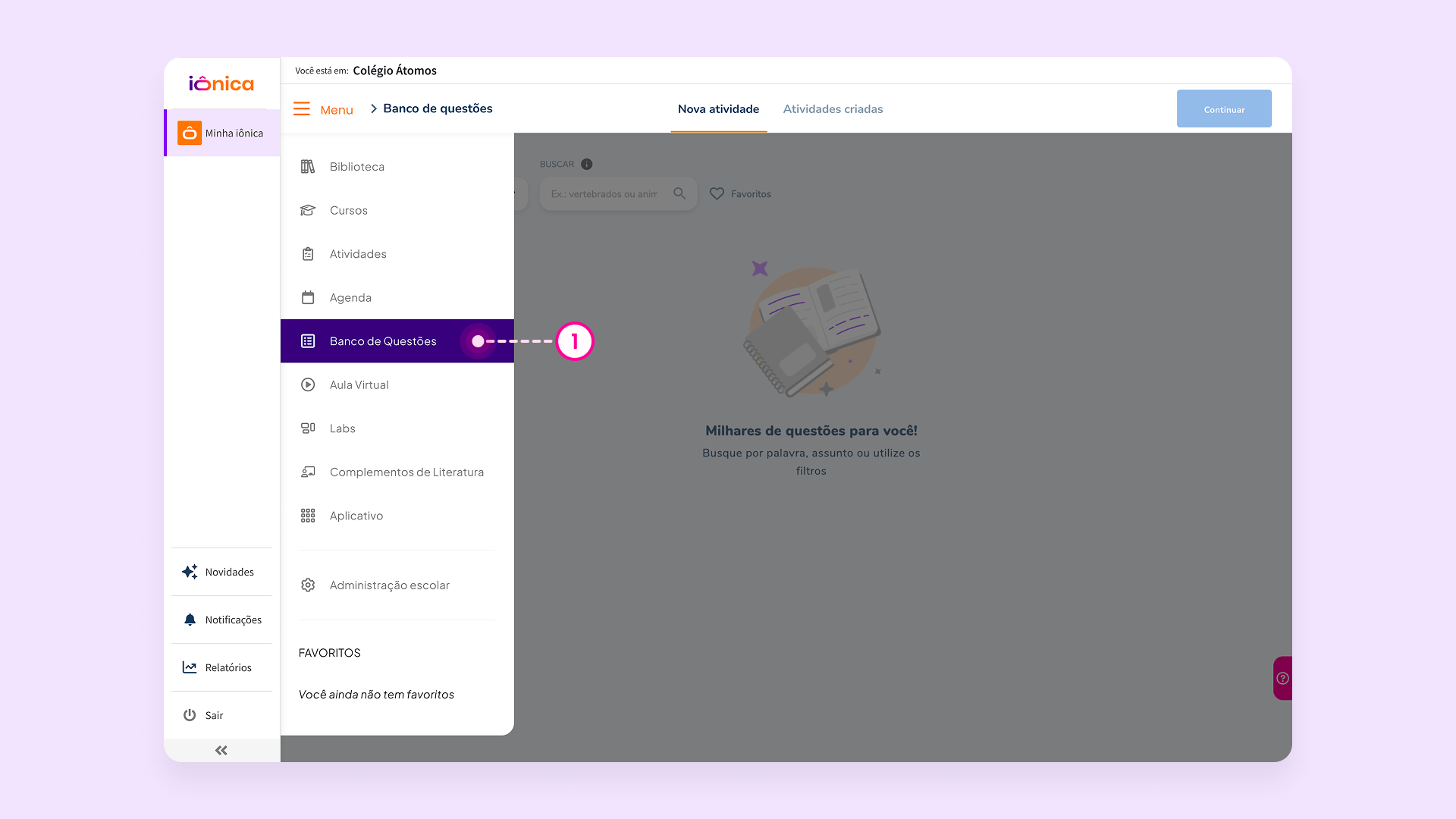
Use o Banco de Questões para buscar conteúdos prontos ou clique em “Adicionar questão” para criar a sua.
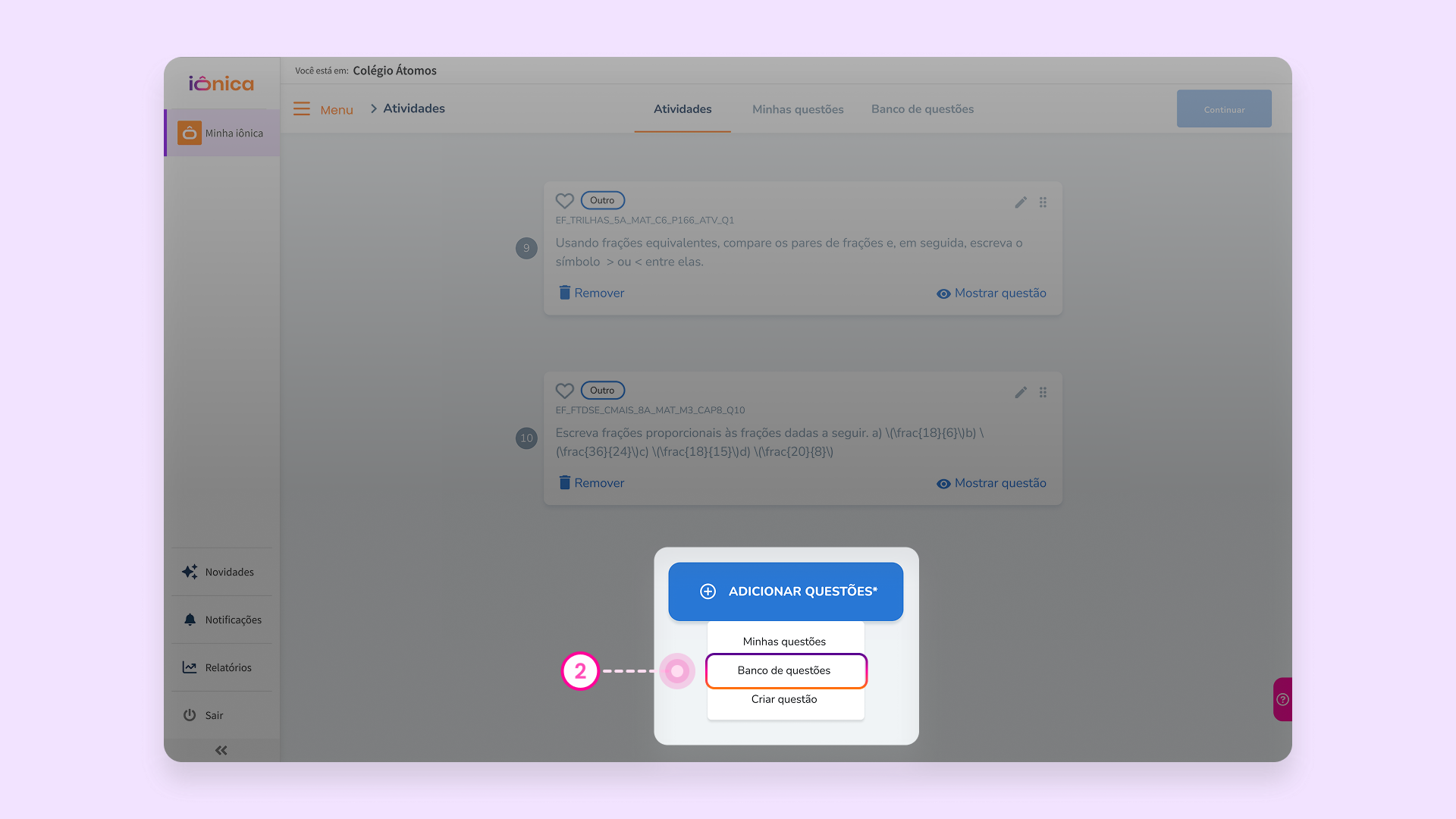
Use o Banco de Questões para buscar conteúdos prontos ou vá em “Criar questão” para montar a sua.
- Para acessar o banco de questões, você pode ir pelo menu principal e selecionar Banco de Questões. A página vai abrir diretamente na aba Nova atividade.
- Ou ao criar uma nova atividade. Selecione Adicionar Questões* para aparecer a opção Banco de Questões.
Dica! A aba Banco de questões também dá acesso às questões que você pode usar em suas atividades.
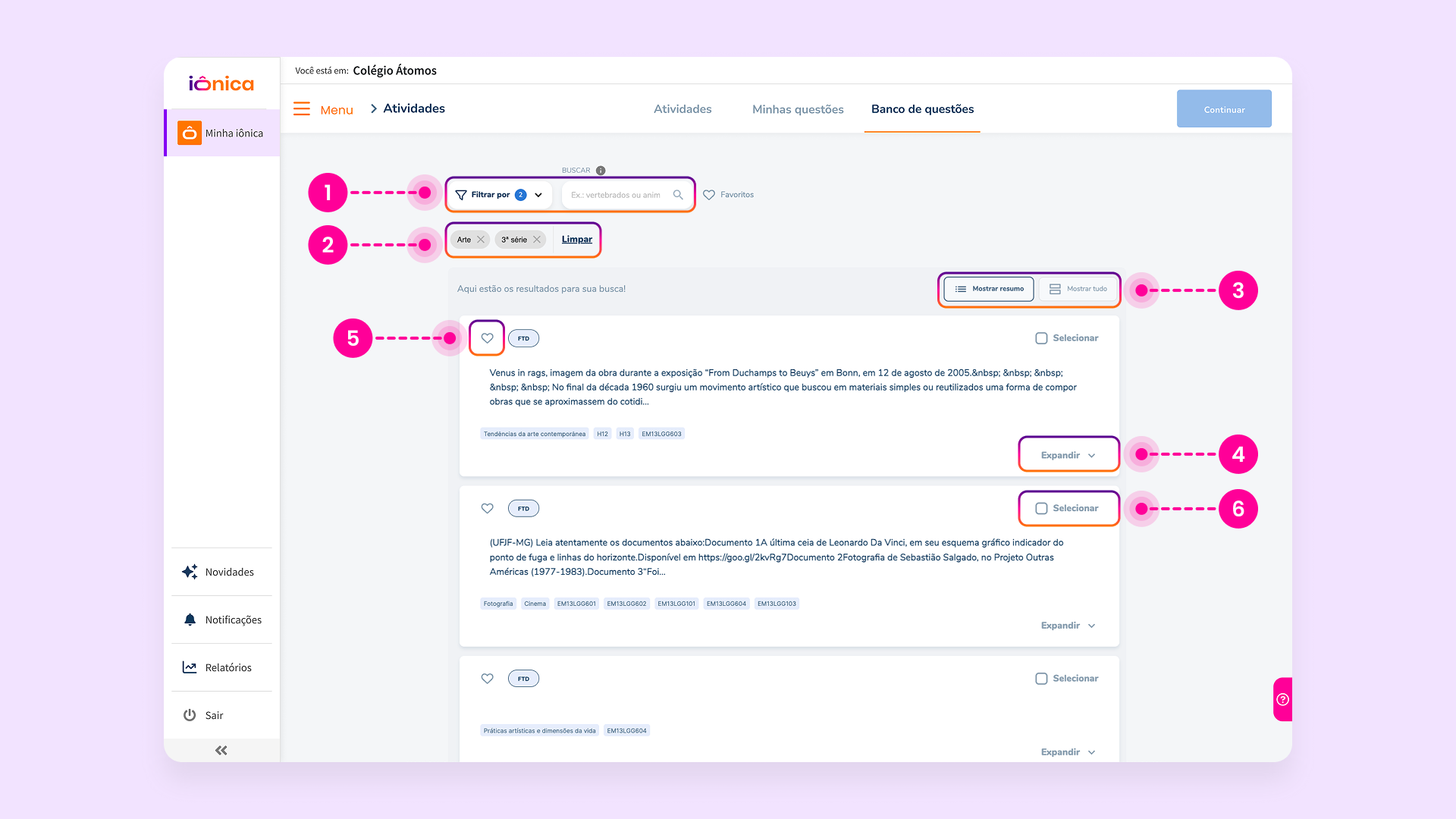
Também é possível visualizar (3), expandir (4), favoritar (5) ou selecionar (6) as questões para montar suas atividades.
Se você quer usar alguma questão em sua atividade, você pode:
- Usar a busca e os filtros para encontrar a questão ideal. Escreva um termo no campo de busca para localizar as questões. Conforme você digita, meu sistema vai sugerir termos relacionados.
Como o banco possui muitas questões, o ideal é refinar sua busca usando os filtros. Você pode filtrar por:- Etapa educacionalAno/SérieComponente curricularHabilidades – BNCC e ENEMTópicos.
Se preferir uma busca ainda mais detalhada, selecione Busca avançada para refinar os resultados por:- Tags
- Tipo de questão
- Fonte
- Ano
- FTD Educação
- Todas as questões
- Somente questões validadas.
- Os filtros escolhidos aparecem e você pode deletá-los para aumentar a quantidade de questões. Se quiser começar uma nova busca, escolha a opção Limpar.
- Você também pode selecionar como quer visualizar as questões: basta escolher Mostrar tudo ou Mostrar resumo
- Para visualizar a questão completa, selecione Expandir. Ao expandir a questão, aparece a opção Aprimorar questão. Essa função permite sugerir melhorias e contribuir com a Inteligência Coletiva da minha plataforma. Escolha se a sugestão é sobre Ortografia, Classificação, Conceito ou Outros tópicos, escreva sua mensagem e confirme em Enviar
- Se você gostou de uma questão, vá até ícone de coração para favoritá-la
- Vá em Selecionar para escolher uma questão. Quando terminar de selecionar as questões da sua atividade, é só ir em Continuar.
Ah, e eu tenho um artigo completo para você saber Como criar uma atividade.
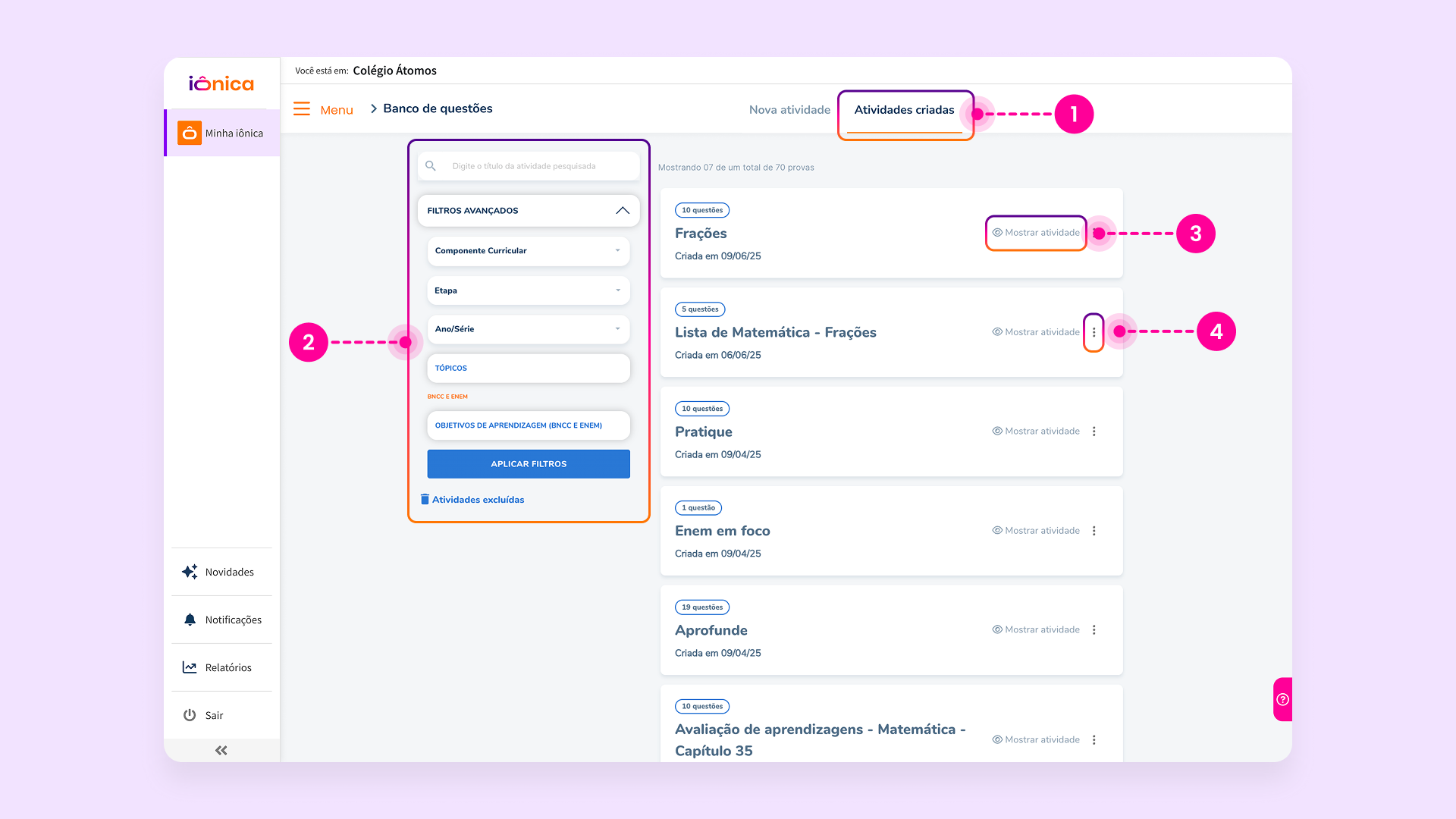
O menu de três pontos (4) permite restaurar, editar ou excluir uma atividade.
Você pode usar também a aba Atividades criadas para procurar questões
- A aba Atividades criadas fica em Banco de questões. Nela, você vai encontrar todas as atividades que já criou no meu ambiente e que usam questões do banco
- Escreva um termo no campo de busca para localizar as atividades e use os filtros para refinar os resultados por Componente curricular, Etapa, Ano/Série, Tópicos e Objetivos de Aprendizagem.
Na opção Atividades excluídas, você acessa todas as atividades excluídas da sua lista. Para mover a atividade novamente para a sua lista, basta selecionar Restaurar.
- Para visualizar as questões de uma atividade, selecione Mostrar atividade. Ela será aberta em uma nova aba do seu navegador.
- Já no ícone de 3 pontinhos, você tem as seguintes opções:
- Editar: abre a tela para editar a atividade e suas questões. Saiba mais no artigo Como criar uma atividade
- Copiar para um curso: selecionar o curso e a sequência didática para onde você deseja copiar a atividade. Após a seleção, confirme em Continuar
- Excluir: remove a atividade da lista. Se mudar de ideia, você pode restaurá-la em Atividades excluídas.
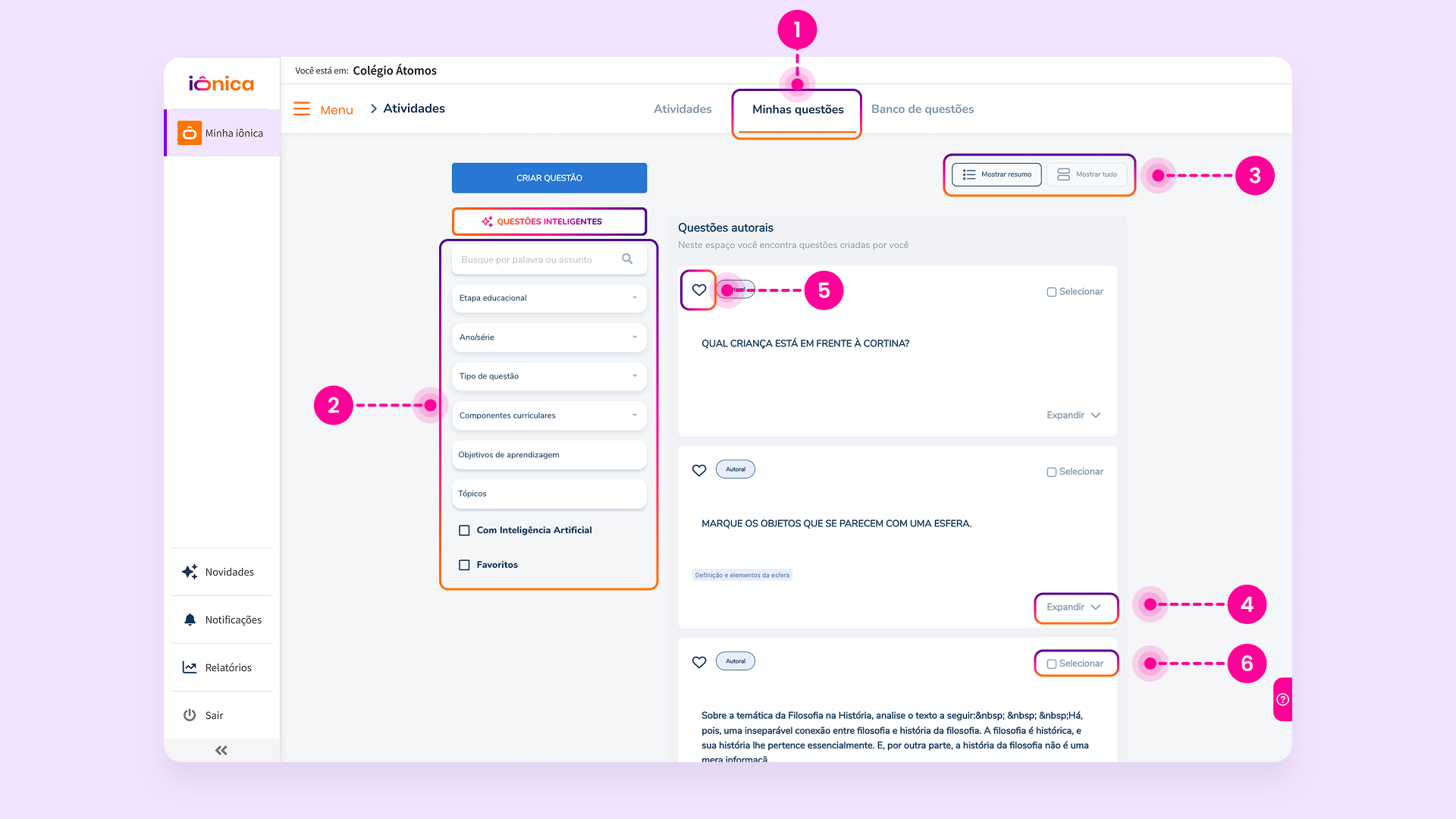
Já em Minhas Questões estão todas as questões criadas por você
- A aba pode ser acessada através de Atividades, pelo menu principal
- Use a busca e os filtros para encontrar uma questão já criada
Digite um termo no campo de busca para localizar as questões e refine sua pesquisa com os filtros.
Você pode filtrar por:
- Etapa educacional
- Ano/Série
- Tipo de questão
- Componente curricular
- Objetivo de aprendizagem
- Tópicos
É possível filtrar também nas opções Com Inteligência Artificial, que são as questões criadas com o auxílio de IA, e Favoritos.
- Você também pode selecionar como quer visualizar as questões: basta escolher Mostrar tudo ou Mostrar resumo
- Para visualizar a questão completa, selecione Expandir. Ao expandir a questão, aparece a opção Aprimorar questão. Essa função permite sugerir melhorias e contribuir com a Inteligência Coletiva da minha plataforma. Escolha se a sugestão é sobre Ortografia, Classificação, Conceito ou Outros tópicos, escreva sua mensagem e confirme em Enviar
- Se você gostou de uma questão, vá até ícone de coração para favoritá-la
- Vá em Selecionar para escolher uma questão. Quando terminar de selecionar as questões da sua atividade, é só ir em Continuar.
Ah, agora que você chegou até aqui, saiba também Como criar uma atividade.